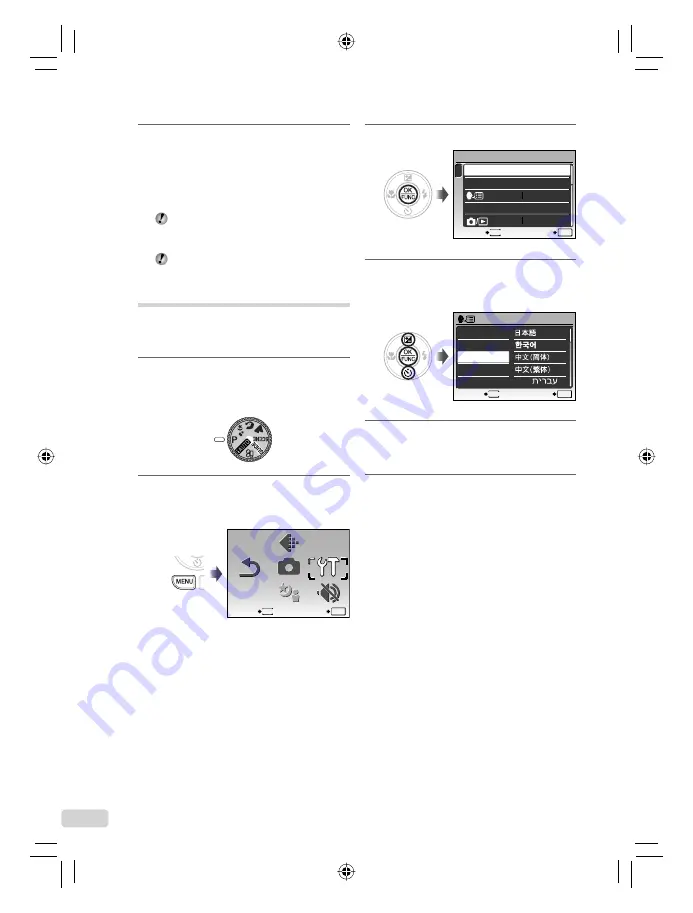
DE
78
4
Betätigen Sie
abcd
und die
o
-Taste auf gleiche Weise wie
in Schritt 2 und 3, um den Monat
[M], den Tag [T], und die Uhrzeit
[ZEIT] (in Stunden und Minuten)
einzustellen.
Zur genauen Einstellung der Uhrzeit
drücken Sie die
o
-Taste, wenn das
Zeitsignal 00 Sekunden anzeigt.
Datum und Uhrzeit können Sie in folgendem
Menü einstellen:
[
X
] (Datum/Zeit) (S. 36)
Ändern der Anzeigesprache
Sie können die Sprache wählen, in der die
Menüs und Fehlermeldungen auf dem LCD-
Monitor angezeigt werden.
1
Drehen Sie die
Programmwählscheibe in eine
andere Stellung als
R
.
2
Drücken Sie die
m
-Taste, und
anschließend
abcd
, um
[
x
EINRICHTEN] zu wählen.
RUECKST.
RUECKST.
KAMERA-
MENÜ
KAMERA-
MENÜ
LAUTLOS
MODUS
LAUTLOS
MODUS
SCENE
SCENE
MENU
ZURÜCK
EINST.
OK
BILD-
QUAL.
BILD-
QUAL.
EIN-
RICHTEN
EIN-
RICHTEN
3
Drücken Sie dann die
o
-Taste.
1
2
3
DATENSICHER.
NEIN
EINRICHTEN
DEUTSCH
PIXEL KORR.
FORMATIEREN
MENU
ZURÜCK
EINST.
OK
4
Betätigen Sie
ab
zur Wahl von
[
W
], und drücken Sie dann die
o
-Taste.
MENU
ZURÜCK
EINST.
OK
ENGLISH
DEUTSCH
FRANCAIS
ESPAÑOL
ITALIANO
5
Betätigen Sie
abcd
zur Wahl
der gewünschten Sprache, und
drücken Sie dann die
o
-Taste.
6
Drücken Sie die
m
-Taste
.
Book_Basic_FE370_en.indb 78
Book_Basic_FE370_en.indb 78
6/12/2008 11:15:01 AM
6/12/2008 11:15:01 AM
















































